เป็นที่ทราบกันดีว่า OS X ได้รวมบริการข้อมูลส่วนบุคคลจำนวนหนึ่งซึ่งจากนั้นสามารถเข้าถึงได้โดยแอปพลิเคชันต่างๆ เพื่อให้ประสบการณ์ Mac ของคุณดีขึ้น ตัวอย่างเช่น เพียงแค่ตั้งค่าบัญชี Facebook จะทำให้โปรแกรมต่างๆ โพสต์สถานะ รูปภาพ ฯลฯ โดยใช้บัญชีนี้ โดยได้รับอนุญาตจากคุณ แม้ว่าจะสะดวก แต่ก็ต้องมีการรักษาความปลอดภัย และด้วยเหตุนี้ Apple จึงอนุญาตให้จัดการบริการนี้ผ่านการตั้งค่าระบบและบรรทัดคำสั่ง
เมื่อใดก็ตามที่แอปร้องขอการเข้าถึงข้อมูลส่วนบุคคลของคุณ ระบบจะเปิดกล่องโต้ตอบขึ้นมา คล้ายกับที่แสดงด้านล่าง ซึ่งอนุญาตให้คุณยอมรับหรือปฏิเสธคำขอได้ ตามที่หน้าต่างแจ้งว่า หากคุณปฏิเสธคำขอ คุณจะใช้ขั้นตอนแรกเพื่อบล็อกการเข้าถึงข้อมูลส่วนบุคคลของคุณ
คุณควรรู้ว่าไม่ว่าคุณจะเลือกตัวเลือกใดในกล่องโต้ตอบนี้ โปรแกรมจะถูกเพิ่มในการตั้งค่าระบบ "ความเป็นส่วนตัว" ข้อแตกต่างเพียงอย่างเดียวคือถ้าคุณยอมรับคำขอ โปรแกรมจะถูกเปิดใช้งานในสิ่งเหล่านี้ การตั้งค่าในขณะที่คุณปฏิเสธคำขอ โปรแกรมจะถูกปิดการใช้งานและยกเลิกการเลือกใน การตั้งค่า
หากคุณทำผิดพลาดโดยไม่ได้ตั้งใจให้โปรแกรมเข้าถึงข้อมูลส่วนตัวของคุณ แต่ตอนนี้ต้องการคืนค่าข้อมูลนั้น ให้ทำตามขั้นตอนด้านล่างนี้:
1. เปิดการตั้งค่าระบบจากเมนู Apple
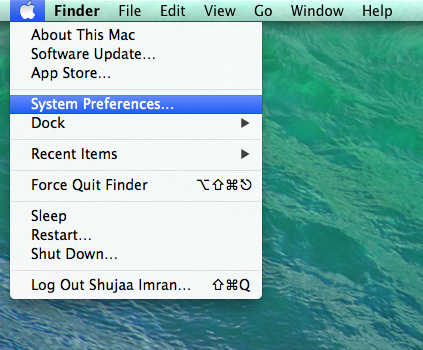
2. คลิกที่ไอคอน "ความปลอดภัยและความเป็นส่วนตัว"
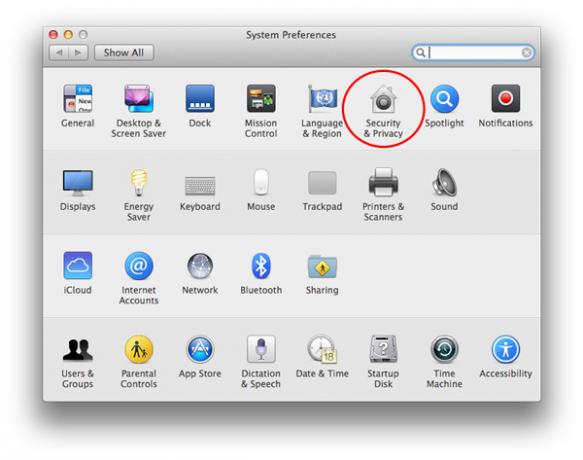
3. ที่นี่ ในแท็บความเป็นส่วนตัว คุณจะเห็นรายการบริการที่คุณกำหนดค่าไว้ รวมถึงบริการตำแหน่ง รายชื่อติดต่อ ฯลฯ การเลือกแต่ละรายการจะแสดงโปรแกรมที่ร้องขอการเข้าถึงบริการนั้น ๆ จนถึงตอนนี้ คุณสามารถเลือกหรือยกเลิกการเลือกช่องถัดจากชื่อโปรแกรมได้ ซึ่งจะเป็นการอนุญาตหรือเพิกถอนการเข้าถึง
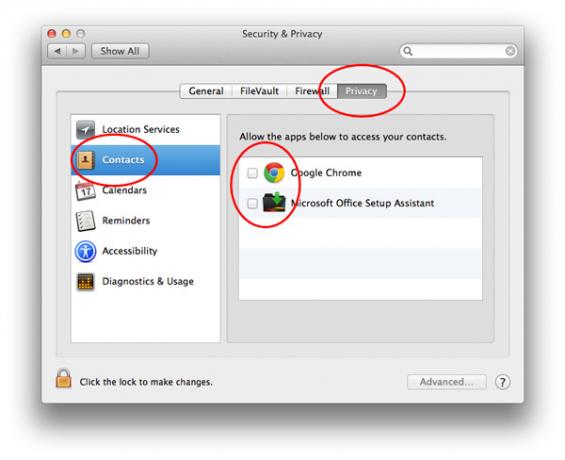
บันทึก: คุณอาจต้องตรวจสอบสิทธิ์โดยใช้ไอคอน "ล็อก" เพื่อทำการเปลี่ยนแปลง
วิธีนี้สะดวกจริง ๆ แต่เมื่อเพิ่มโปรแกรมลงในฐานข้อมูลแล้ว ไม่มีทางใดในการตั้งค่าระบบที่จะลบโปรแกรมใดๆ ออกจากรายการความเป็นส่วนตัว วิธีง่ายๆ เดียวในการทำเช่นนี้คือการใช้ "tccutil” เพื่อล้างรายการแอปพลิเคชันสำหรับบริการความเป็นส่วนตัวเฉพาะ ตัวอย่างเช่น เมื่อใช้สิ่งนี้ คุณสามารถรีเซ็ตแอปพลิเคชันทั้งหมดที่คุณอนุญาตการเข้าถึงในบัญชี Facebook ของคุณและบังคับให้พวกเขาทั้งหมดร้องขอการเข้าถึงอีกครั้ง จากนั้นคุณสามารถอนุญาตและปฏิเสธคำขอต่างๆ ได้ตามความต้องการของคุณ
ในการดำเนินการนี้ เพียงเปิด Terminal จาก Spotlight หรือ "Applications -> Utilities":
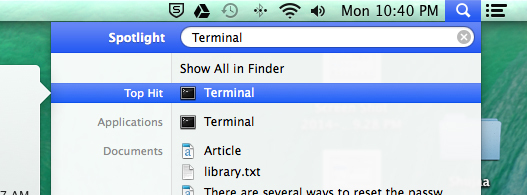
รันคำสั่งต่อไปนี้:
tccutil รีเซ็ต SERVICE
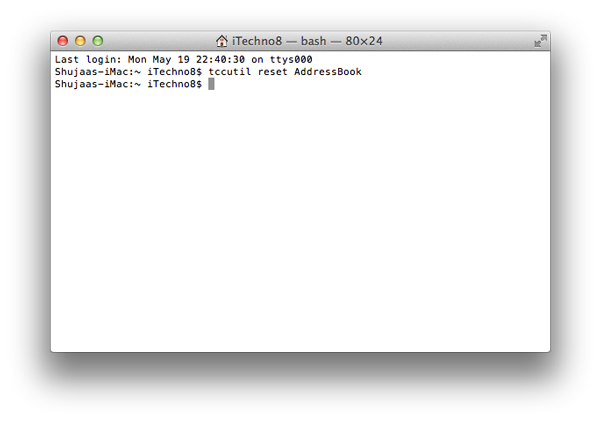
ที่นี่ คุณจะต้องแทนที่ SERVICE ด้วยชื่อของชื่อที่คุณต้องการรีเซ็ต ซึ่งอาจเป็น “Twitter”, “Facebook” หรือแม้แต่ “AddressBook” สำหรับผู้ติดต่อของคุณ รายการบริการที่รองรับทั้งหมด ได้แก่ :
- สมุดที่อยู่
- CoreLocationAgent
- ทวิตเตอร์
- เตือนความจำ
- ปฏิทิน
- SinaWeibo
- การเข้าถึง
เคล็ดลับสุดท้าย: หากคุณต้องการลบทุกอย่าง คุณสามารถใช้คำหลัก "ทั้งหมด" แทนการลบแต่ละพื้นผิวทีละรายการ
การเปิดเผยข้อมูลพันธมิตร: ทำให้เทคโนโลยีง่ายขึ้นอาจได้รับค่าคอมมิชชั่นสำหรับผลิตภัณฑ์ที่ซื้อผ่านลิงก์ของเรา ซึ่งสนับสนุนงานที่เราทำเพื่อผู้อ่านของเรา


